Windows10系统之家 - 安全纯净无插件系统之家win10专业版下载安装
时间:2023-03-02 08:10:34 来源:Windows10之家 作者:admin
相信小伙伴在使用电脑的时候都是选择在开始菜单选择关机的,而其实关机的快捷的方式有很多种,尤其是快捷键关机可以节省很多时间,这里小编为大家介绍几种快捷键关机方法,一起来看看吧!有需要的用户可不要错过。
Win10键盘快捷键关机方法
第一种:“Alt+F4”快捷键关机
1、键盘按住“Alt+F4”键,调出“关机”界面,接着按回车键,即可关机。
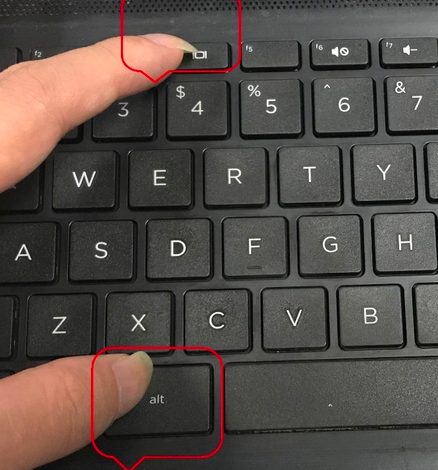
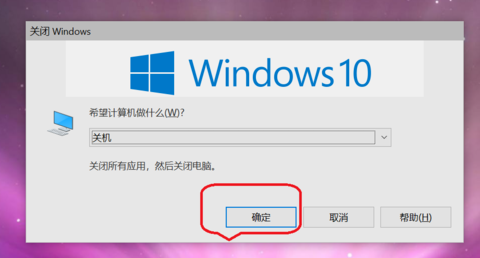
第二种:短按电源键关机
1、长按电源键属于强制关机,对硬盘容易造成损害。win10系统只需按住电源键2秒以内,即可正常关机。
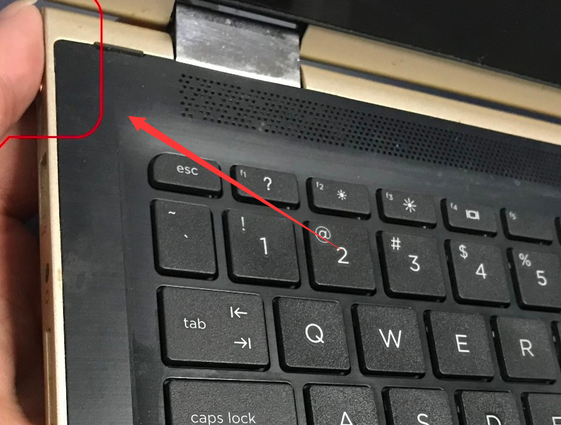
第三种:“Win + X”快捷键关机
1、同时按win+x。
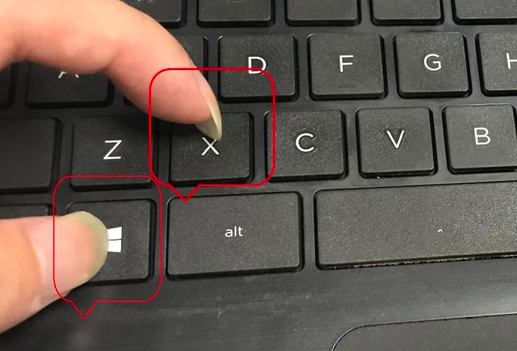
2、紧接着按2次u,即可关机。
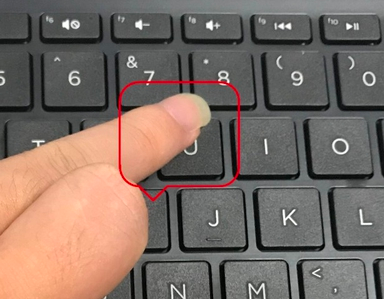
第四种:“win+Tab”键关机
1、首先键盘按“win”键,弹出功能菜单。
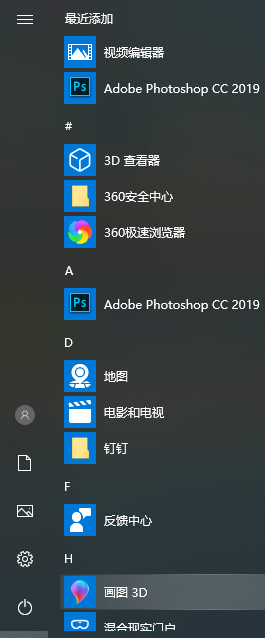
2、接着再按键盘“Tab”键,选中界面左上角的“展开”图标。

3、接着再按键盘方向键的“下键”,选中左下角的“关机”,按回车键,即可关机。
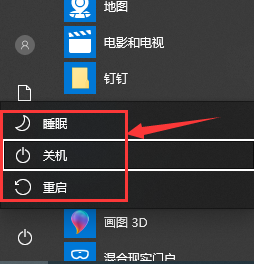
热门教程
热门系统下载
热门资讯





























